Advertentie
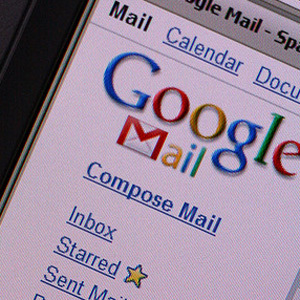 Als je vaak op bent Gmailweet u waarschijnlijk hoeveel dingen u er daadwerkelijk mee kunt doen (afgezien van metingen en het verzenden van e-mail). We hebben al heel wat tips gedeeld over hoe Gmail kan worden omgezet in een multitasking-tool Hoe Gmail in een multitasking-machine verandert (deel 1) Lees verder maar het is nog steeds verbazingwekkend hoe deze geweldige gratis e-mailservice voor verschillende doeleinden van pas kan komen.
Als je vaak op bent Gmailweet u waarschijnlijk hoeveel dingen u er daadwerkelijk mee kunt doen (afgezien van metingen en het verzenden van e-mail). We hebben al heel wat tips gedeeld over hoe Gmail kan worden omgezet in een multitasking-tool Hoe Gmail in een multitasking-machine verandert (deel 1) Lees verder maar het is nog steeds verbazingwekkend hoe deze geweldige gratis e-mailservice voor verschillende doeleinden van pas kan komen.
Dit bericht behandelt een andere leuke manier om je Gmail-account te gebruiken: het verzamelen en ordenen van je dagelijkse leeslijst met je Gmail-inbox.
E-mail eenvoudig elk artikel naar uzelf
Google Chrome: "E-mail deze pagina"
E-mail deze pagina laat u snel een e-mail opstellen door de paginatitel en de tekst die u op de pagina hebt geselecteerd te pakken. U kunt daarom het hoofdidee van de pagina benadrukken en dan gemakkelijk onthouden waarom u hebt besloten deze naar uw leeslijst te sturen.
Het kan ook worden ingesteld om altijd de Gmail-interface te gebruiken om een nieuw bericht op te stellen, zelfs als u standaard een andere e-mailclient heeft.
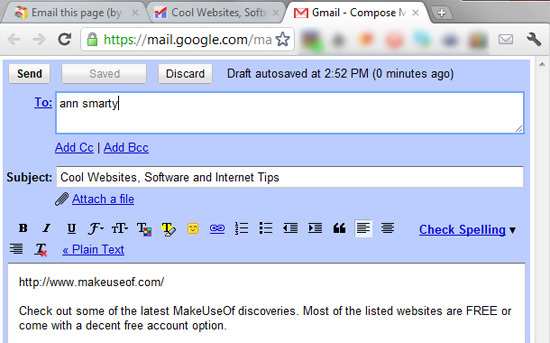
Het is een officiële extensie van Google, maar er bleken enkele bugs in te zitten. Op sommige pagina's weigerde het mij naar de "mail opstellen"Scherm en deed gewoon niets. Ik hoop dat dit slechts een tijdelijke storing is.
FireFox: e-mail jezelf! [Niet meer beschikbaar]
Dit is een uitstekende add-on, alleen voor deze doeleinden. In tegenstelling tot de Google Chrome-extensie, hoeft u niet elke keer uw eigen e-mailadres in te typen.
Hiermee kunt u uzelf de link, titel en geselecteerde tekst van de pagina die u bekijkt met Gmail e-mailen. Nadat het is geïnstalleerd, klikt u gewoon op een werkbalkpictogram of gebruikt u de sneltoets en wordt er een nieuw Gmail-bericht gemaakt met de paginadetails.
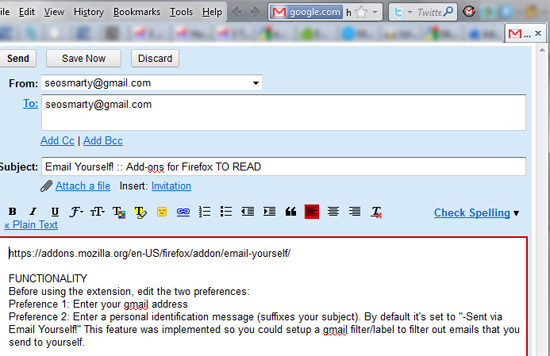
Toetsenbord sneltoetsen
- Voor Windows- en Linux-gebruikers: ALT + Windows + Tilde (~)
- Voor Mac-gebruikers: Options + Command + Tilde (~)
Voordat u de extensie gebruikt, moet u de twee voorkeuren bewerken:
- Voer je Gmail-adres in.
- Voer een persoonlijk identificatiebericht in (gebruikt als achtervoegsel voor uw e-mailonderwerp). Standaard is deze ingesteld op '-Verzonden via e-mail zelf! ”. In ons geval kan dit zijn "LATER LEZEN'Of iets dergelijks.
Alternatieve FireFox-add-on: Mozilla F1 (met Gmail-ondersteuning).
Elke browser: notities voor later
Notes For Later verzendt de gemarkeerde tekst, link en tijd dat u de pagina hebt geopend naar uw e-mail. Het werkt via browser bookmarklet. Elke bookmarklet is uniek en kan na registratie afzonderlijk voor uw browser worden gegenereerd.
Zodra u op een bookmarklet klikt, kunt u een korte notitie invoeren of het artikel meteen verzenden:
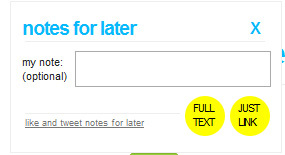
De app stuurt u de link samen met de details en de pdf van de pagina-inhoud (voor offline lezen Hoe u een volledige webpagina kunt downloaden voor offline lezenGebruik deze methoden om webpagina's op te slaan voor offline lezen en om uw favoriete webpagina's bij de hand te houden wanneer u ze het meest nodig heeft. Lees verder ).
Alternatieve app voor verschillende browsers (inclusief mobiele browsers): JoliPrint
Organiseer uw Gmail-leeslijst
We ontvangen dagelijks veel e-mailberichten, dus hoe organiseer je je Gmail-leeslijst effectief? Gmail-filters 3 geweldige voorbeelden van het gebruik van Gmail-filters voor productiviteit Lees verder werken hiervoor het beste!
Maak eerst een nieuw label met de naam 'LEES LIJST”En filter uw links per e-mail om automatisch te worden gelabeld (en sla waarschijnlijk de inbox over om rommel te voorkomen).
Voor "E-mail deze pagina"- en"E-mail uzelf"-Type extensies (waarmee je links naar jezelf kunt e-mailen), je moet een filter instellen voor alle e-mail die van jezelf naar jezelf komt:
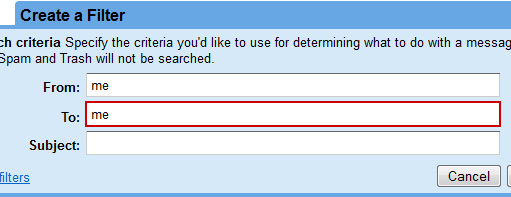
Voor "Opmerkingen voor later“-Types van tools (die u e-mailen vanaf hun officiële e-mailaccounts), filter alle e-mail op hun e-mailadres:
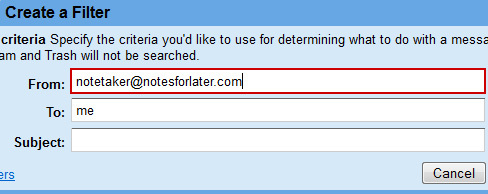
Laat nu alle gefilterde e-mail naar uw nieuwe label gaan terwijl u de inbox overslaat:
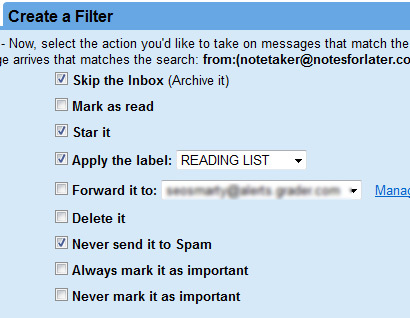
Zodra u een item in uw lijst hebt gelezen, kunt u de ster van de e-mail verwijderen om het als voltooid te markeren.
Heb je je e-mail ooit gebruikt als leeslijstorganisator? Deel uw tips in de comments!
comedy_nose
Ann Smarty is SEO-consultant bij seosmarty.com, internetmarketingblogger en actieve gebruiker van sociale media. Volg Ann op Twitter als seosmarty